袋牌打印机配置手册:新北洋btp1000pt②安装说明-推荐下载
富士通打印机设置

林权证套打使用说明一、设置打印机(DPK810P机型)创建打证纸型1.1、调出“服务器属性”界面。
在“控制面板”中选择“打印机和传真机”双击打开。
然后点击“文件”,在下拉菜单中选择“服务器属性”。
打开“服务器属性”1.2、创建,并且保存自定义的纸张。
在“服务器属性”中,勾选“创建新格式”。
然后在“表格名”中为自己新定义的纸张起一个名字,比如:创建新格式。
在“宽度”,“高度”中分别键入15,和20。
“打印机区域边距”可根据需要自行制定。
最后点击“保存”。
一个名叫“创建新格式”的格式就产生了。
其代表一种宽度15cm高度20cm的纸张大小。
(我们要创建的格式为宽度23.8,高度33.5)图(2):创建新格式1.3、在打印机属性中选用这款新定义的纸张。
(下面以LQ-1600K4打印机为例进行说明)打开打印机属性,点击“打印首选项”,点击“高级”,点击“纸张大小”下拉菜单。
在其中选择“创新建格式”纸张类型。
即可。
一、设置打印机1. 在计算机控制面板—打印机和传真,设置打印机属性。
选择自定义纸张,请将纸张设为与证本大小的高度和宽度(上面已经设置好纸)。
2. 调整打印机进纸位置。
选择自定义纸张,请将打印机进纸活动面板从左边推到最右边,活动面板应置于最右边。
3. 将林权证翻到屏幕上所对应的页面顺时针旋转90°,对准打印机进纸面板左边,平整地放入打印机。
二、进行打证操作登录林权管理系统,菜单“登记发证”——“套打林权证”,进入操作界面。
1. 、选择“自定义”。
2. 设置单位范围。
选择相应的乡镇名、村名、组名、林地使用权利人。
选择完成,该权利人的证本信息,宗地信息将显示再界面,系统默认选中前6块宗地。
若该权利人已有证本,点击证本列表,相应宗地将列在宗地列表处,并在相应页面显示详细内容。
3. 输入林权证证本编号,以大写B45开头,输入完整的编号;输入林权证证号,须用数字。
4. 输入发证林字,发证年度。
5. 设置发证时间。
BTP-1000PTII用户手册VER2

BTP-1000PTII标签打印机用户手册山东新北洋信息技术股份有限公司声明本手册内容未经同意不得随意更改,山东新北洋信息技术股份有限公司(以下简称新北洋)保留在技术、零部件、软件和硬件上变更产品的权利。
用户如果需要与产品有关的进一步信息,可与新北洋或经销商联系。
未得到新北洋的书面许可,本手册的任何章节不得以任何形式、通过任何手段进行复制或传送。
本手册内容如有任何变动,恕不另行通知。
版权本手册于2007年印制,版权属于新北洋。
中国印制。
2.0版本。
商标新北洋使用的注册商标是警告、注意警告必须遵守,以免伤害人体,损坏设备。
注意给出了打印机操作的重要信息及提示。
新北洋质量管理体系通过下列认证:挪威船级社(DNV)ISO9001:2000 认证本产品已通过下列认证:安全须知在操作使用打印机之前,请仔细阅读下面的注意事项。
安全警告警告:打印头为发热部件,打印过程中和打印刚结束不要触摸打印头以及周边部件。
警告:不要触摸打印头表面和连接插件,以免因静电损坏打印头。
注意事项1)打印机应安装在一个平整、稳固的地方;2)在打印机的周围留出足够的空间,以便操作和维护;3)打印机应远离水源并避免阳光、强光和热源的直射;4)不要在高温、高湿以及污染严重的地方使用或保存打印机;5)避免将打印机放在有振动或冲击的地方;6)避免打印机表面结露,一旦形成,待露水消失后才可打开电源;7)将打印机的电源适配器连接到一个适当的接地插座上。
避免与大型电机或其它能够导致电源电压波动的设备使用同一插座;8)如果较长时间不使用打印机,请断开打印机电源;9)避免水或导电的物质(例如:金属)进入打印机内部,一旦发生,应立即关闭电源;10)打印机不得在无纸状态下打印,否则将严重损害打印头和胶辊;11)连接/断开各接口时,必须关闭电源,避免打印机控制电路损坏;12)在打印效果满足使用要求的前提下,建议设置尽可能低等级的打印浓度,以提高打印头的使用寿命;13)在压下打印头组件前必须先压下压纸组件,否则不能正常打印;14)用户不得自行拆卸打印机进行检修。
打印机安装和维护指南

打印机安装和维护指南一、前言在如今信息快速发展的时代,打印机已经成为了我们日常生活中不可或缺的一部分。
然而,对于很多人来说,打印机的安装和维护仍然是一个相对陌生的领域。
为了帮助大家更好地了解和应对打印机的安装和维护问题,本指南将为大家提供详细的操作步骤和注意事项。
二、打印机安装1. 选择合适的打印机型号在购买打印机之前,我们需要根据实际需求选择合适的打印机型号。
需要考虑的因素包括打印速度、打印质量、纸张容量等。
2. 确定打印机连接方式打印机的连接方式通常有USB、无线网络和蓝牙等。
根据自己的需求和设备的支持情况,选择合适的连接方式。
3. 安装打印机驱动程序在连接打印机之前,我们需要先安装打印机驱动程序。
这些驱动程序通常会随着打印机附带的光盘或者官方网站上提供的下载链接一起提供。
安装驱动程序时,需要根据提示进行操作。
4. 连接打印机根据打印机的连接方式,使用正确的接口线或者进行无线连接,将打印机与电脑或者网络连接起来。
5. 测试打印在完成连接后,选择一个测试文件,进行打印测试,确保打印机正常工作。
三、打印机维护1. 定期清洁打印机打印机内部会产生灰尘和墨水残留物,长期积累会影响打印质量和寿命。
因此,我们需要定期清洁打印机,包括打印头、进纸器和废墨盒等部分。
清洁时需关注使用说明书提供的方法和清洁液。
2. 定期更换耗材根据打印机的使用频率和打印质量要求,我们需要定期更换耗材,包括墨盒、碳粉盒等。
3. 避免使用低质量的耗材低质量的耗材可能会对打印机产生不可逆的损害,甚至引起故障。
因此,在购买耗材时,选择正规渠道和有信誉的品牌,以确保质量。
4. 避免频繁开关打印机频繁开关打印机会对其电路造成损害,并且浪费时间和电能。
如果需要长时间不使用打印机,建议将其关闭。
5. 定期升级打印机固件制造商会定期发布更新的打印机固件,以修复一些已知问题并提供更好的用户体验。
我们应该定期检查并升级打印机的固件。
四、常见问题解决在使用打印机的过程中,可能会遇到一些常见问题,例如纸卡、无法正常打印等。
新北洋打印机初始化步骤

----------------------------------------------以下为打印机激活成功后的测试情况----------------------------------------------------------
测试1.
当打印机返回状态位是20 0 32 79时 -->点击[解除禁止打印]
关闭打印机上盖 --> 点击[测试状态] --> 返回状态:20 0 32 79 ------(能出现该状态初步说明打印机激活成功)
注意:如果打印机激活不成功,则重启打印机后,
执行下面两步:
1.点击[激活免丢单功能] --> 重启打印机
2.点击[打开自动状态返回功能]->重启打印机
-----------------------------------------------------修改打印机IP地址------------------------------------------------------------------------
1. 打印机的初始化IP为192.168.1.251
经过以上任意一个测试,如果成功的话,就表示打印机绝对激活成功!
打印机激活成功后,关闭打印机再重启,就可以正常使用了。
--------------------------------------------------------其它说明-------------------------------------------------------------------------------
--> 返回状态:20 0 32 47 --> 点击[修复状态] --> 返回状态:20 0 0 15 ------(这表明打印机在异常后返回了正常状态)
袋牌打印机配置手册:新北洋btp1000pt②安装说明-推荐下载

安装说明1、型号新北洋BTP1000PT22、驱动程序名称Beta_LabelPrnSetup_CN V1.33(正常驱动)3、驱动程序安装a)进入安装驱动程序包,如图所示:b)点击Setup程序,显示如图所示:选择我接受,下一步标签打印机选择BTP-6200I,点击下一步如图:下一步如图:再点击下一步如图:选择端口号每秒位数选择:19200 其他默认,之后点击安装。
成功提示:c)安装打印机驱动成功4、配置打印机打开开始菜单,选择打印机和传真。
图1.1打印机和传真5、配置袋牌打印机的纸张右键如图:图1.1打印机和传真空白处。
弹出如图所示:选择创建新格式,填写表格名:BTY-daipai并填写宽度为:5.00高度为:8.10点击确定。
纸张配置完毕。
6、配置打印机的属性右键打印机弹出框,选择属性,如图:点击属性后如图显示:并修改如上图红色部分,修改DPprinter名字。
选择端口选项,如图:端口号选择插入的端口,每秒的位数:19200 其他默认确定。
选择设备设置:选择设置东纸张大小,Envelope-daipai。
7、打印机首选项设置,右键DPprinter,显示如图:选择打印首选项,上述图选择打印选项,图形旋转选择旋转180度打印。
切换到布局,选择高级,弹出如下图:纸张规格选择设计的上述设计的。
北洋打印机调试软件使用1.打开通讯和调试选择端口设置。
点击端口设置,显示如下图:配置串口名称,选择终端的接口,每秒位数为:19200其他默认确定。
2.点击工具选择配置设置,如下图:点击读打印机,在点击读文件。
,选择武汉上海路邮政1000pt2标准配置。
之后点击更新配置。
之后回到主页面点击复位。
重新启动打印机。
打印机安装配置完成。
谢谢观看!。
简易安装说明

打印机简易安装说明
注意:千万不要带电插拔打印数据线
准备工作:
1.将打印机连接电源线和数据线。
2.打印机开机并放张纸让他吸住XP系统驱动安装方法:
1.单击电脑左下角“开始”菜单→再点击“控制面版”→选到打印机和传真→
进去添加打印机对话匡→再点击左上角添加打印机。
2.出现“欢迎使用添加打印机向导”,点下一步,出现“本地与网络打印”窗口,
点“连接到此计算机的本地打印机”,注意,在“自动检测并安装即插即用打印”前的方框中的勾一定要取消。
3.然后点下一步,出现“添加打印机端口”窗口
4.选择端口是并口LPT1(如果是USB转接线把端口改成USB001即可),点下一
步
5.左边出现厂商拉到下面选择epson,右边打印机选择LQ1600K
6.选好后一直下一步让电脑自动添加完成,直到打印机和传真窗口出现一个打
印机符号,即安装完成
WIN7系统驱动安装方法:
1.单击电脑左下角“开始”菜单,点"设备和打印机",如果找不到可以在
控制面板里找到→点击添加打印机→添加本地打印机
2.其它安装步骤基本和XP系统的一样,不同的是打印机选择Epson LQ Series 1(136)这个即可
3.如果左边厂商里没有EPSON, 可以点击Windows Update,等待几分钟直到系统自动更新出来后右边选择LQ-1600K即可
以上文字为此打印机所打印,测试合格。
北洋条码打印机安装文档
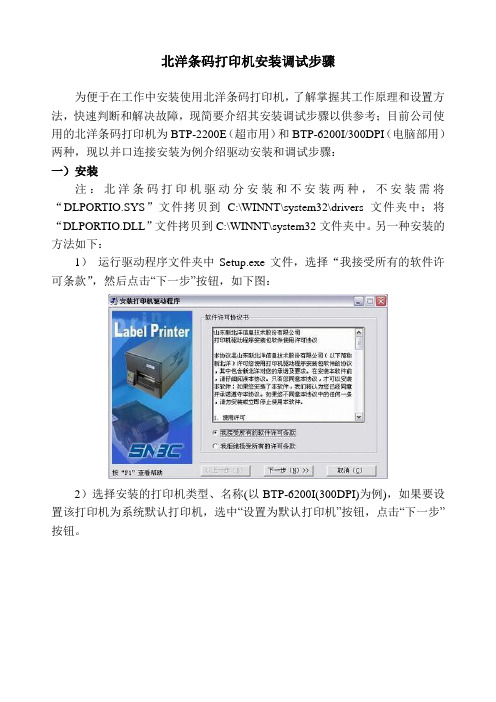
北洋条码打印机安装调试步骤为便于在工作中安装使用北洋条码打印机,了解掌握其工作原理和设置方法,快速判断和解决故障,现简要介绍其安装调试步骤以供参考;目前公司使用的北洋条码打印机为BTP-2200E(超市用)和BTP-6200I/300DPI(电脑部用)两种,现以并口连接安装为例介绍驱动安装和调试步骤:一)安装注:北洋条码打印机驱动分安装和不安装两种,不安装需将“DLPORTIO.SYS”文件拷贝到C:\WINNT\system32\drivers文件夹中;将“DLPORTIO.DLL”文件拷贝到C:\WINNT\system32文件夹中。
另一种安装的方法如下:1)运行驱动程序文件夹中Setup.exe文件,选择“我接受所有的软件许可条款”,然后点击“下一步”按钮,如下图:2)选择安装的打印机类型、名称(以BTP-6200I(300DPI)为例),如果要设置该打印机为系统默认打印机,选中“设置为默认打印机”按钮,点击“下一步”按钮。
3)选择安装方式:选中“典型安装”,点击“下一步”按钮。
4)选择当前系统类型,点击“下一步”按钮。
5)设置打印机端口,默认选择“LPT1”作为打印端口,点击“完成”结束安装。
二)设置纸型及参数(两种方式,任选其一即可)方法一:手动设置打印机参数:安装完成后桌面会出现一个名为“BYLable”条码图标,双击该图标进入调试界面,如下图所示:1)选择“文件→页面设置”,进入页面设置窗口,在“页面”标签中选中“自动计算页面尺寸”,如下图所示,这样打印时打印机会自动测试纸张大小。
2)在标签页面中,根据所安装纸张设置尺寸、间距、行列,以下是打印服装条码时的设置(打印价签时宽度设98,高度37,间距均为0,行列均为1。
)3)选择“文件→打印机设置”,进入打印机设置窗口,根据实际安装打印机型号选择设置,,注意一般只根据实际情况更改打印机型号、纸张类型和打印方向三项:BTP-2200E打印价签时的设置(黑标记纸/反射)BTP-6200I打印条码时的设置(标签纸/透射)4)确认后即可打印。
BTP-1000PTII用户手册VER2

BTP-1000PTII用户手册VER2BTP-1000PTII标签打印机用户手册山东新北洋信息技术股份有限公司声明本手册内容未经同意不得随意更改,山东新北洋信息技术股份有限公司(以下简称新北洋)保留在技术、零部件、软件和硬件上变更产品的权利。
用户如果需要与产品有关的进一步信息,可与新北洋或经销商联系。
未得到新北洋的书面许可,本手册的任何章节不得以任何形式、通过任何手段进行复制或传送。
本手册内容如有任何变动,恕不另行通知。
版权本手册于2007年印制,版权属于新北洋。
中国印制。
2.0版本。
商标新北洋使用的注册商标是警告、注意警告必须遵守,以免伤害人体,损坏设备。
注意给出了打印机操作的重要信息及提示。
新北洋质量管理体系通过下列认证:挪威船级社(DNV)ISO9001:2000 认证本产品已通过下列认证:安全须知在操作使用打印机之前,请仔细阅读下面的注意事项。
➢安全警告警告:打印头为发热部件,打印过程中和打印刚结束不要触摸打印头以及周边部件。
警告:不要触摸打印头表面和连接插件,以免因静电损坏打印头。
➢注意事项1)打印机应安装在一个平整、稳固的地方;2)在打印机的周围留出足够的空间,以便操作和维护;3)打印机应远离水源并避免阳光、强光和热源的直射;4)不要在高温、高湿以及污染严重的地方使用或保存打印机;5)避免将打印机放在有振动或冲击的地方;6)避免打印机表面结露,一旦形成,待露水消失后才可打开电源;7)将打印机的电源适配器连接到一个适当的接地插座上。
避免与大型电机或其它能够导致电源电压波动的设备使用同一插座;8)如果较长时间不使用打印机,请断开打印机电源;9)避免水或导电的物质(例如:金属)进入打印机内部,一旦发生,应立即关闭电源;10)打印机不得在无纸状态下打印,否则将严重损害打印头和胶辊;11)连接/断开各接口时,必须关闭电源,避免打印机控制电路损坏;12)在打印效果满足使用要求的前提下,建议设置尽可能低等级的打印浓度,以提高打印头的使用寿命;13)在压下打印头组件前必须先压下压纸组件,否则不能正常打印;14)用户不得自行拆卸打印机进行检修。
- 1、下载文档前请自行甄别文档内容的完整性,平台不提供额外的编辑、内容补充、找答案等附加服务。
- 2、"仅部分预览"的文档,不可在线预览部分如存在完整性等问题,可反馈申请退款(可完整预览的文档不适用该条件!)。
- 3、如文档侵犯您的权益,请联系客服反馈,我们会尽快为您处理(人工客服工作时间:9:00-18:30)。
安装说明
1、型号
新北洋BTP1000PT2
2、驱动程序名称
Beta_LabelPrnSetup_CN V1.33(正常驱动)
3、驱动程序安装
a)进入安装驱动程序包,如图所示:
b)点击Setup程序,显示如图所示:
选择我接受,下一步
标签打印机选择BTP-6200I,点击下一步如图:
下一步如图:
再点击下一步如图:
选择端口号
每秒位数选择:19200 其他默认,之后点击安装。
成功提示:
c)安装打印机驱动成功
4、配置打印机
打开开始菜单,选择打印机和传真。
图1.1打印机和传真
5、配置袋牌打印机的纸张
右键如图:图1.1打印机和传真空白处。
弹出如图所示:
选择创建新格式,填写表格名:BTY-daipai
并填写宽度为:5.00高度为:8.10点击确定。
纸张配置完毕。
6、配置打印机的属性
右键打印机弹出框,选择属性,如图:
点击属性后如图显示:
并修改如上图红色部分,修改DPprinter名字。
选择端口选项,如图:
端口号选择插入的端口,每秒的位数:19200 其他默认确定。
选择设备设置:
选择设置东纸张大小,Envelope-daipai。
7、打印机首选项设置,右键DPprinter,显示如图:
选择打印首选项,
上述图选择打印选项,
图形旋转选择旋转180度打印。
切换到布局,选择高级,弹出如下图:
纸张规格选择设计的上述设计的。
北洋打印机调试软件使用
1.打开通讯和调试选择端口设置。
点击端口设置,显示如下图:
配置串口名称,选择终端的接口,每秒位数为:19200其他默认确定。
2.点击工具选择配置设置,如下图:
点击读打印机,在点击读文件。
,
选择武汉上海路邮政1000pt2标准配置。
之后点击更新配置。
之后回到主页面点击复位。
重新启动打印机。
打印机安装配置完成。
谢谢观看!。
